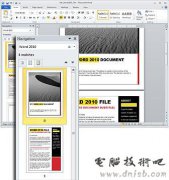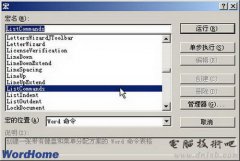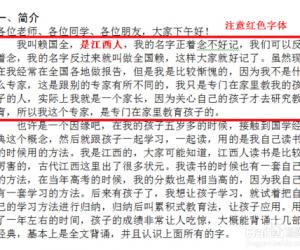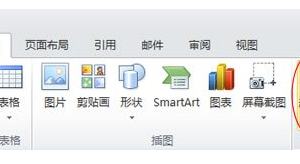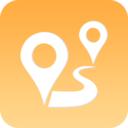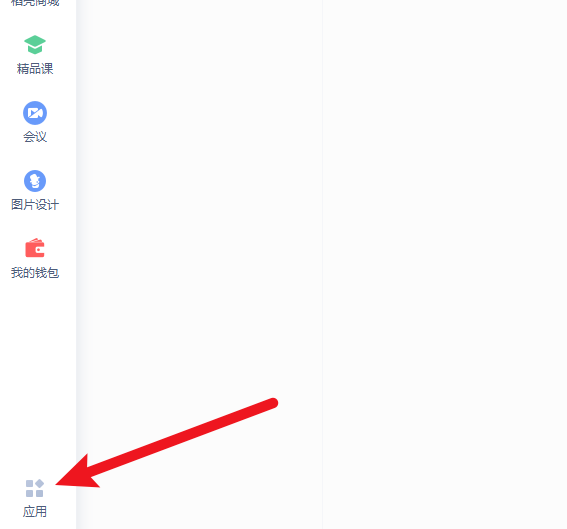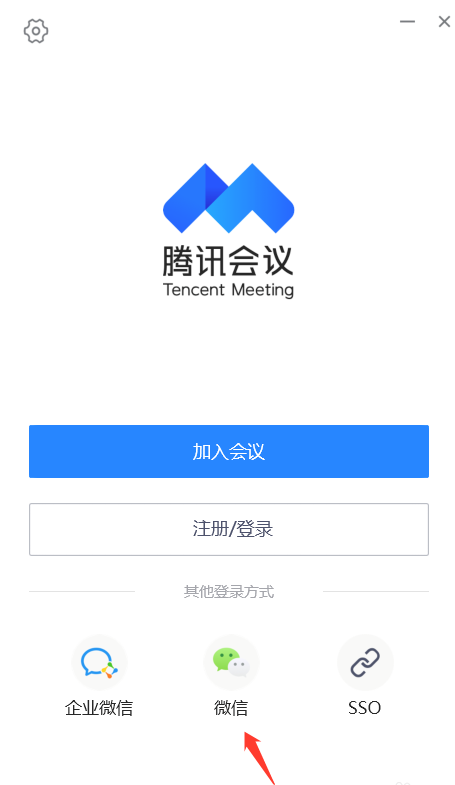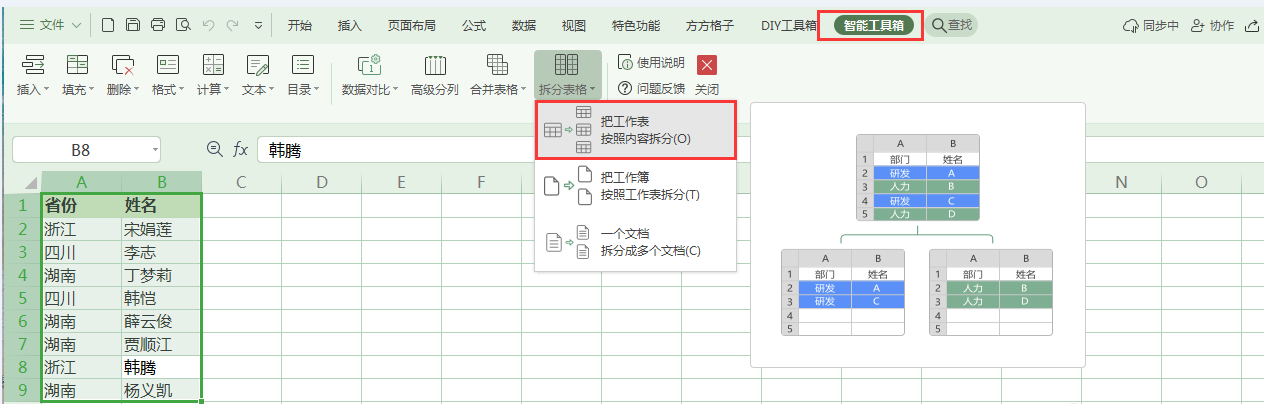如何使用EagleGet下载网页内容
发表时间:2020-12-12 11:14来源:网络发布:小屋
很多人在浏览网页的时候,觉得整个网页的内容,无论是文字还是视频都对自己很有帮助,就会将它收藏到浏览器的收藏夹,可是经常会误删搞得网页无法找回。为了解决这一问题,我们可以使用EagleGet下载视频网页。考虑到很多人都没操作过,下面就为大家分享EagleGet下载视频网页的教程。

如何使用EagleGet下载网页内容?
1、首先,我们打开EagleGet软件,点击界面左上方的“+”按钮。

2、然后,在EagleGet弹出的“New Download”窗口中,我们在链接输入框中粘贴想要下载的视频网页链接,如下图。
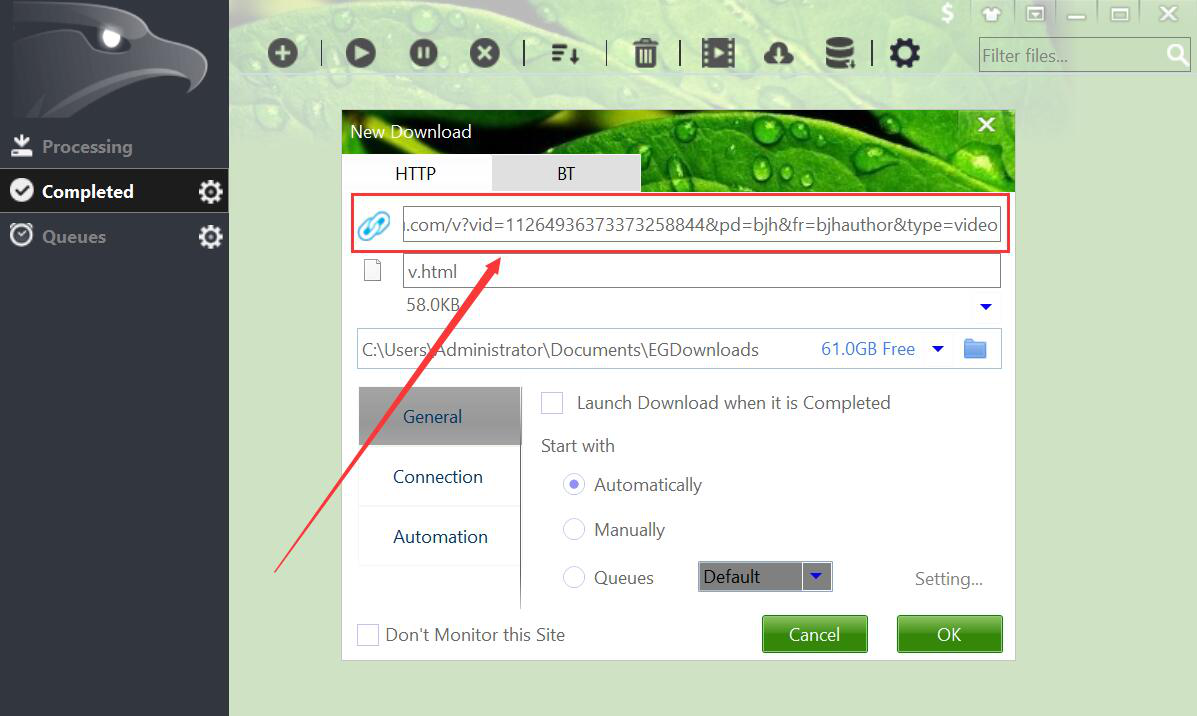
3、如果下载视频网页后的保存路径需要更改,就点击如下图文件夹图标按钮。

4、接下来,在EagleGet弹出的“浏览文件夹”窗口中,我们选择下载的视频网页所保存的路径,再点击“确定”按钮。

5、回到EagleGet的“New Download”窗口,我们根据自己的需要选择下载视频网页的方式,它有自动开始、手动开始、队列这三种方式。

6、我们选择“Manually”手动开始的方式,再点击“OK”按钮,EagleGet便开始下载视频网页。

7、最后,我们回到EagleGet主界面,可以看到文件中出现了一个绿色打钩的标志,说明该视频网页已经被EagleGet下载好了,点击如下图的文件夹按钮,即可快速查看下载好的视频网页。
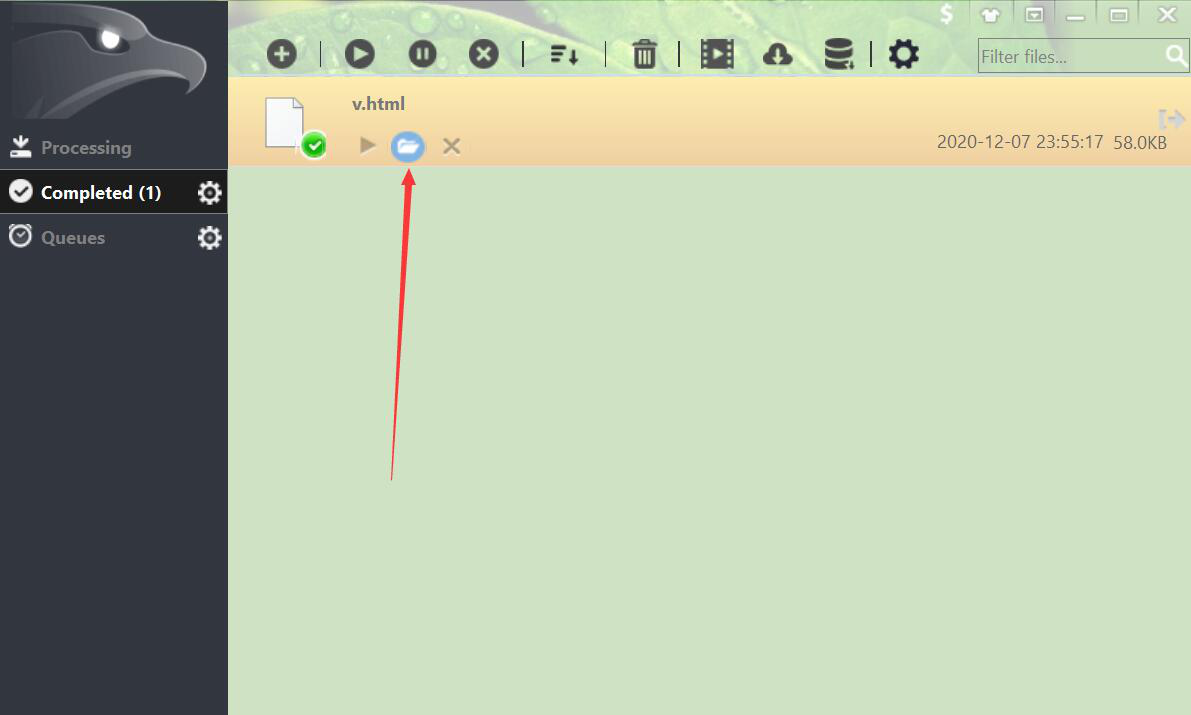
想要下载带有视频的网页,我们可以使用EagleGet软件来下载。直接将视频网页的链接复制到软件中,再设置保存路径和下载方式,就可以一键下载了,非常方便,下载的速度也非常快。
知识阅读
软件推荐
更多 >-
1
 Word文档两端对齐、分散对齐设置方法
Word文档两端对齐、分散对齐设置方法2013-01-23
-
2
Word 2003如何设置纸张大小
-
3
Word中无法复制粘贴的原因分析及解决方法
-
4
Word中删除重复文字及段落
-
5
Office2007安装的时候出现错误1406怎么处理
-
6
Word2007教你怎么样轻松调整段落、段前、段后间距
-
7
在word中如何打大括号?
-
8
在word2007中如何将任意一页设置为第一页
-
9
怎样把扫描文件转换成WORD文档形式?
-
10
单书名号怎么打 单书名号打出来的技巧